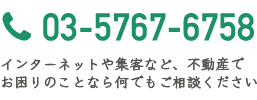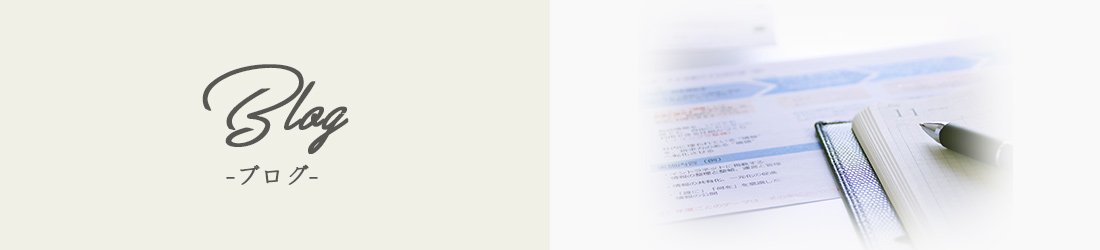WordPressの固定ページにログインフォームを表示させることが可能なプラグイン「Theme My Login」をご紹介します。このプラグインを使えば、ログインフォーム挿入だけでなく新規ユーザー登録周りなどの設定もかなり細やかにできるので、登録制サイトを制作する時にも有効です。
Theme My Login
こちらからプラグインをダウンロードできます。wp-content/pluginsディレクトリにアップして有効化して下さい。
Theme My Login
Theme My Login 使い方
プラグイン有効化後、管理画面「設定」→「Theme My Login」をクリック
一般設定
「一般」→「基本」から基本設定を行います。
「一般」→「モジュール」から設定項目を追加します。
「一般」→「Permalinks」からログインや登録ページのURLを設定できます。
メール設定
次に「メール」の設定を行います。新規ユーザー登録やパスワードの再取得、ユーザー認証があった時などに送信するメールの内容を設定することができます。HTMLメールの送信も可能です。
リダイレクトページの設定
「リダイレクト」の設定を行います。このタブは「一般」→「モジュール」から「Custom Redirection」を有効にしている場合のみ表示されます。ここではログイン、ログアウト後のリダイレクトの設定ができます。これはおそらくほとんどの方が使用する設定と思いますので設定しておきましょう。
セキュリティの設定
「セキュリティ」の設定を行います。このタブは「一般」→「モジュール」から「Security」を有効にしている場合のみ表示されます。サイト全体をログインしないと見られないようにする設定やログインに何度も失敗するユーザーに対しての規制を行うことができます。サイト全体に閲覧制限をかけられるので、会員制サイト作成時に使えます。
新規登録者の承認方式の設定
「承認」の設定を行います。このタブは「一般」→「モジュール」から「User Moderation」を有効にしている場合のみ表示されます。誰でも新規登録できるようにもできますし、メール認証制やサイト管理者の承認制といった形をとることが可能です。
ログインフォームはテンプレート内にも下記のコードを挿入することで表示させることができます。
1 <?php echo do_shortcode(‘[theme-my-login]’); ?>
その他にもこちらの公式サイトで様々なショートコードが紹介されています。表示したい形式によって変えてみて下さい。
色々工夫すればユーザー登録型のマッチングサイトとかにも転用できそうですね。今後 重宝しそうです。